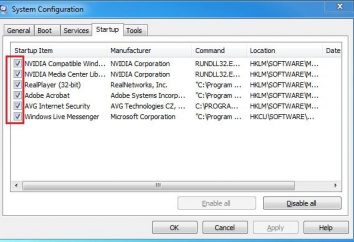Jak w systemie Windows 10 zresetowany do ustawień fabrycznych – instrukcje krok po kroku
Resetowanie systemu operacyjnego do stanu dziewiczego nie wynaleziono niczego. Czasami komputer zacznie hamować strasznie, i na ogół nie zachowują się nieodpowiednio. Jeśli to nie pomaga któregokolwiek z narzędzi do czyszczenia komputera z różnych śmieci, to pozostaje jedna opcja – na „reset” ustawienia. W internetowej wystarczających informacji o tym, jak przywrócić system Windows 10 do ustawień fabrycznych. Problem polega na tym, że wszystkie te „podręczniki” fragmentaryczne, niespójne i rozdrobniony. Naszym zadaniem – aby zjednoczyć wszystkie te przysadziste „przewodników” w pełnej instrukcji na czytaniu, że nie trzeba szukać konkretnych informacji.
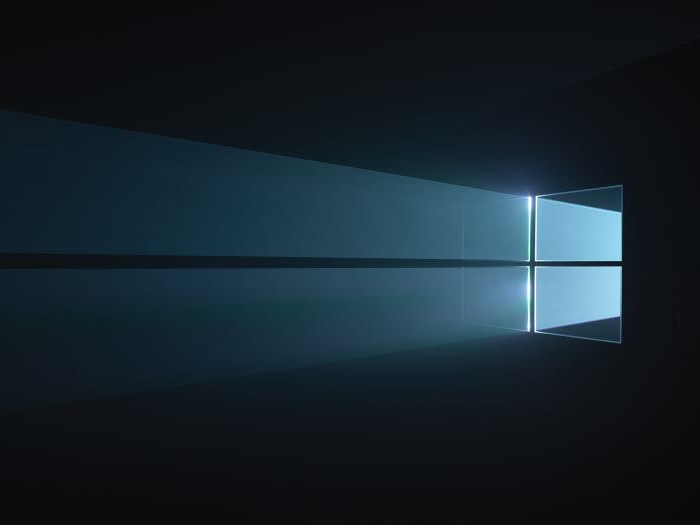
Trochę o systemie Windows 10
„Dziesięć” – najnowszy system operacyjny firmy Microsoft. Ostatnio, w tym sensie, że nowa wersja nie będzie już tylko aktualizacja obecny globalny. Opinie na temat wersji dziesiątej jest niejednoznaczna. Niektórzy użytkownicy chwalą jego szybkość i wygląd, podczas gdy inni wskazują obrzydliwy stos funkcji szpiegujących i optymalizacji. Do każdego jego własna, a my nie będziemy notować wady i zalety systemu operacyjnego (choć nie jest to, o szpiegostwo). Nasz problem – aby zrozumieć, w jaki sposób system Windows 10 resetu do ustawień fabrycznych. 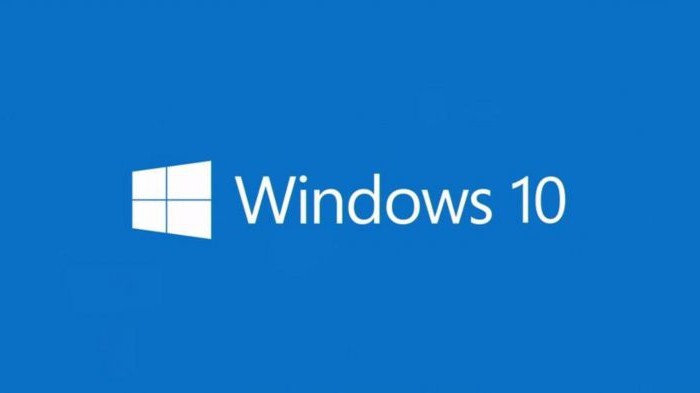
Jednak ignorowanie innowacje „dziesięć”, które są bezpośrednio związane z naszym tematem, nie możemy. Pierwszy wymieniony zaktualizowanego składnika „odzysk i bezpieczeństwo” na tej liście. Dla tych, którzy niedawno migracji do systemu Windows 7, menu będzie trochę nietypowy. I nie tylko w wyglądzie. Wybierz „Odzyskiwanie” ma dwa podpunkty: „przywrócenie komputera do stanu pierwotnego” i „opcji startowych”. Teraz o nich więcej. Po zbadaniu wszystkich funkcji tych składników, będziemy zrozumieć, jak system Windows 10 resetu do ustawień fabrycznych.
Przywróć ustawienia fabryczne (narzędzie Windows)
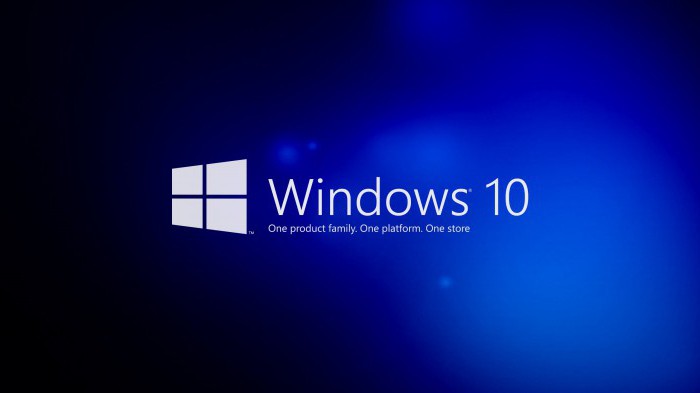
Tak więc, aby wybrać opcję „Restore” można znaleźć w menu „Start” i wybierz go w zakładce „Ustawienia”. Po otwarciu okna chcesz, przejdź do zakładki „Update i bezpieczeństwa.” I już tam wybrać pozycję „odzysk”. Istnieją dwa podpunkty. Pozwalają one na przywrócenie pierwotnego stanu komputera PC lub laptopa, ale mają różne parametry i właściwości. Sama narzędzie do odzyskiwania działa pobierając zapisany obraz systemu, który znajduje się w specjalnej partycji systemowej na dysku twardym. Teraz o każdy szczegóły odzyskiwania metoda.
Powrót do stanu pierwotnego (informacje ogólne)
„Przywrócić komputer do stanu pierwotnego.” Jak sama nazwa wskazuje, jest oczywiste, że przedmiot powraca do nas pierwotny stan komputera, który od razu po instalacji systemu operacyjnego. Mechanizm jest prosty. Fakt, że „dziesięć” na końcu instalacji tworzy punkt kontrolny systemu. Jest to stan komputera z tego punktu i odtworzone. W tym przypadku, wszystkie zainstalowane programy znikają. Będziesz tylko system z niektórymi sterownikami „nagi”. Po wycofywania do punktu odniesienia system powinien zostać przywrócone od zera.
inne opcje
„Specjalne opcje startowe”. Ta pozycja pozwala na uruchomienie systemu Windows z określonymi parametrami, trzeba naprawić lub modyfikowania plików systemowych. Opcja ta pozwala na odzyskanie stanu systemu przy użyciu nośnika z systemem nagrany na to sposób. Ale ta metoda jest stosowana tylko w skrajnych przypadkach. W międzyczasie, jesteśmy zainteresowani, jak system Windows 10 resetu do ustawień fabrycznych. Oznacza to, że ta metoda nie nam odpowiadał, ponieważ kiedy go używać, można stracić wszystkie swoje dane.
Powrót do stanu początkowego (krok po kroku)

Krok 1. menu „Start”, „Opcje”, „Aktualizacja i bezpieczeństwa.”
Krok 2. Kliknij myszką na przycisk „Start” pod „przywrócić komputer do stanu pierwotnego.”
Krok 3: Pojawi się okno z wyborem opcji odzyskiwania: „Zapamiętaj moje pliki” i „Usuń wszystkie”. Jesteśmy zainteresowani w pierwszej opcji, ponieważ oszczędza nasze dane. To i wybierz.
Krok 4. Po pewnym oczekiwania będzie się lista programów, które zostaną usunięte w procesie odzyskiwania. Ponieważ mamy dokąd pójść, kliknij „Dalej”.
Krok 5: Następna wyskakujące powiadomienie okresów odzysku i że nasz komputer zostanie ponownie uruchomiony. Nic zrobić, kliknij przycisk „Reset”.
Po udanym resecie pojawi się okno, które będą oferowane do konfigurowania podstawowych ustawień systemowych (strefę czasową konta, i tak dalej. D.). Oznacza to, że wszystko poszło źle. Masz teraz całkowicie czysty system bez odpadów. Po resecie systemu Windows 10 do ustawień fabrycznych Okazało się, że możemy to zrobić tylko „strojenia” świeżo zainstalowanego systemu operacyjnego.
Jeśli system nie jest obciążony
Istnieją sytuacje, gdy system operacyjny jest więc „zabity”, który odmawia nawet rozruchu. Co zrobić w tym przypadku? Jak zresetować „windose 10” do ustawień fabrycznych na komputerze w takim przypadku? Jest na to sposób. Musimy tylko dysk rozruchowy (lub dysk USB) zawierający „dziesięć”.
Sposób ten jest w dużej mierze ulgi podobny do sposobu działania systemu. Tylko zamiast „Start” i inne karty będzie musiał wykonać jakąś inną czynność. Tak, to wszystko opisać krok po kroku.
Krok 1. Włóż dysk (lub kij) do komputera i menu BIOS Boot wystawiać rozruchu z nośnika.
Krok 2. Gruzję, a także w procesie instalacji systemu Windows. Tylko wtedy, gdy pojawi się okno z prośbą o zainstalowanie systemu, kliknij w lewym dolnym rogu elementu „System Restore”.
Krok 3. Przejdź do punktu „Diagnostyka” i kliknij „aby przywrócić komputer do stanu pierwotnego.”
A potem to wszystko dzieje się zgodnie ze scenariuszem opisanym powyżej. Te same ostrzeżenia, te same guziki naciskać. Po ponownym uruchomieniu żelazo będzie jeden raz być wesoły i szczęśliwy. Choć kilku pustovat. Wiele również poproszony o tym, jak przywrócić system Windows 10 do ustawień fabrycznych poprzez BIOS. Odpowiedź brzmi – nie zawsze działa. Sam BIOS musi obsługiwać tę funkcję i nie są wystarczające. Więc lepiej jest używać w normalny sposób.
Resetowanie telefonu „top ten”
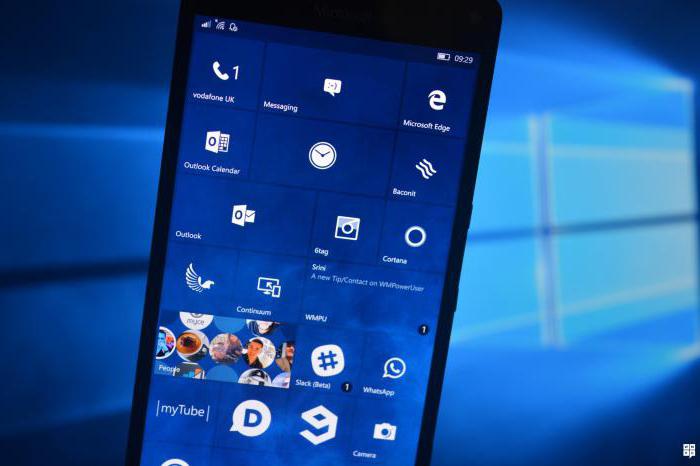
Microsoft szybko wydała zaktualizowaną wersję systemu operacyjnego dla urządzeń przenośnych w systemie Windows. Oni też czasami muszą być wycofana z idealnie czystym stanie. Dlatego przyjrzymy się, jak zresetować konfigurację systemu Windows 10 do ustawień fabrycznych w telefonie. wszystko właśnie tutaj. Nawiasem mówiąc, istnieje kilka sposobów, aby zresetować.
Pierwsza metoda jest odpowiednia, gdy telefon jest zablokowany. Aby przywrócić na przemian naciśnięty klawisz mechanicznego urządzenia w następującej kolejności: Volume +, pojemność – Inc., głośność – .. Po tym, gadżet zostanie ponownie uruchomiony i wycofywania jest kompletna.
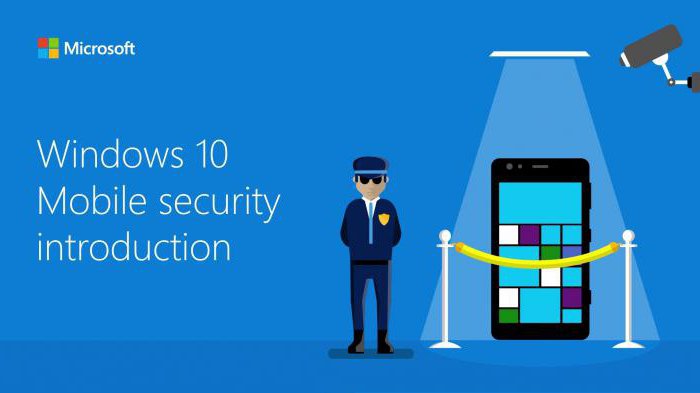
Druga metoda jest stosowana, jeśli wszystko działa poprawnie. Musisz przejść do zakładki Ustawienia, wybierz menu „Informacje o urządzeniu” i kliknij przycisk „Reset”. To wszystko. Po restarcie, dostaniesz dziewiczy urządzenia.
Trzecia metoda jest stosowana bardzo rzadko, dlatego konieczne jest, aby przejść do procesu inżynierii menu urządzenia. I to nie zawsze dobra rzecz dobiega końca. Jednak jest to kolejna odpowiedź na pytanie, w jaki sposób przywrócić konfigurację systemu Windows 10 do ustawień fabrycznych w wersji mobilnej. Więc na klawiaturze wprowadź kombinację ## 777 # i dostać się do menu inżynierskiej. Tutaj wybierz przycisk «Reset» i ponownym uruchomieniu urządzenia. To wszystko.
wniosek
Podsumowując, chciałbym powiedzieć, że układ pullback jest zawsze obarczona niektórych ryzyk. Na przykład, obraz może być przechowywana „zakleszczony”, a następnie z urządzenia włącza cegły. Ale i tak warto spróbować. Szczególnie teraz, że wiesz, jak Windows 10, aby przywrócić ustawienia fabryczne. Więc dlaczego nie spróbować? Mimo to, lepiej niż zainstalować system od nowa.
zachować